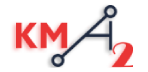Создание виртуального офиса в Битрикс24 – приглашение и настройка
Когда мы вынужденно или по собственному желанию переезжаем в онлайн, то лишаемся привычной атмосферы. Нужны инструменты, которые сделают этот переезд понятным, простым и эффективным.
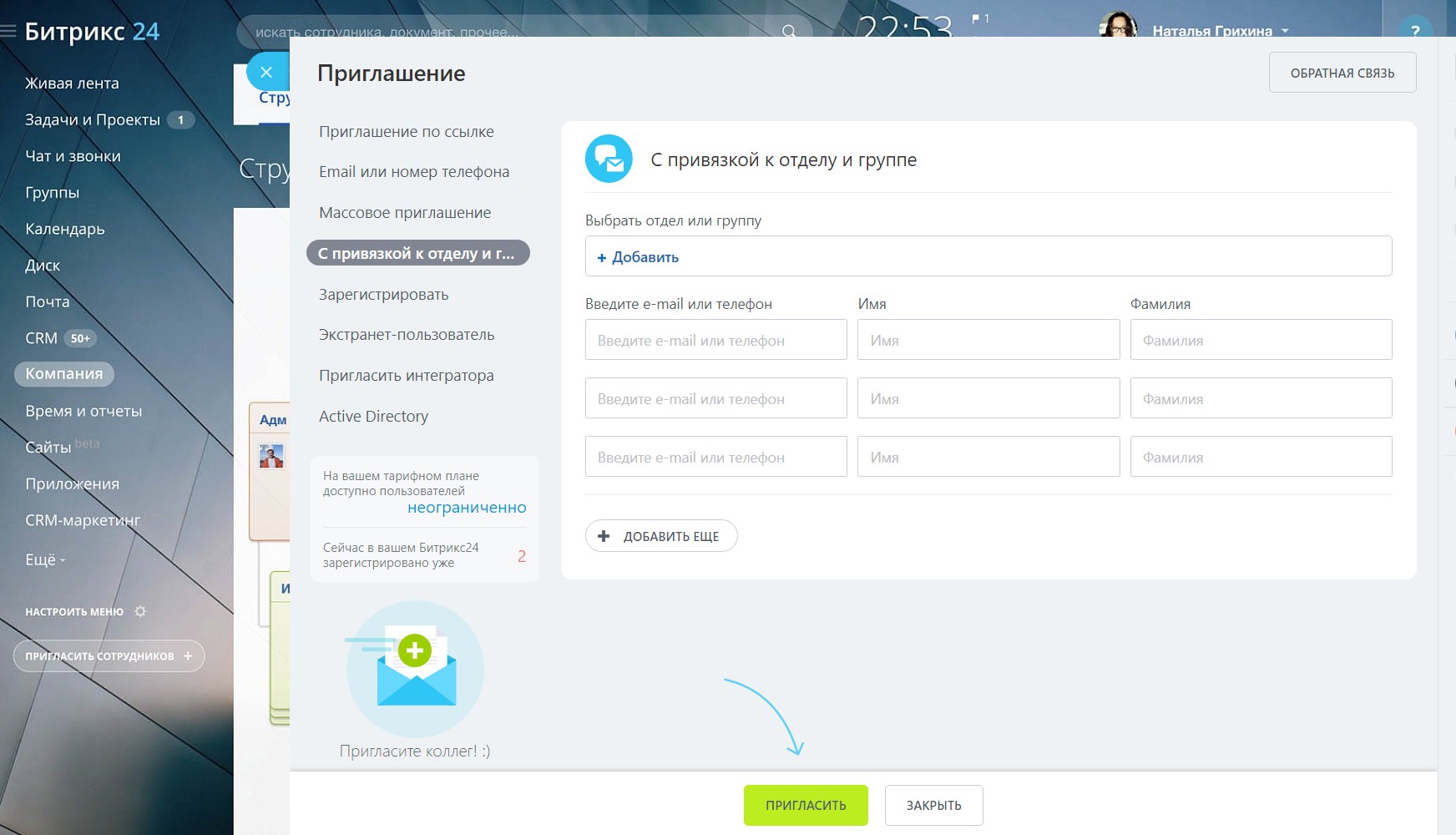 Важно правильно начать работать с платформой. Это настройка прав доступа, приглашение сотрудников, видимая структура организации, виртуальное пространство для работы – чтобы все находились в комфортных условиях и могли нормально работать, продавать, обслуживать клиентов.
Важно правильно начать работать с платформой. Это настройка прав доступа, приглашение сотрудников, видимая структура организации, виртуальное пространство для работы – чтобы все находились в комфортных условиях и могли нормально работать, продавать, обслуживать клиентов.
Даже если вы не работаете не удаленно, привычка работать виртуально сохраняется. Сидя друг напротив друга, мы отправляем сообщения. Их можно искать, смотреть их дату, скачивать отправленный файл. Если же просто произнести, то эту информацию никак восстановить, она остается в вакууме.
Создайте свой бесплатный виртуальный офис и начинайте в нём работать. Я по очереди затрону все инструменты, которые будут полезны. И начнем мы с приглашения сотрудников. Такой базовый шаг, с которого начнется ваш виртуальный офис.
Приглашение сотрудников
Это первый шаг, который объединит сотрудников в едином пространстве. Все будут в одном пространстве, иметь доступ к одинаковым инструментам в зависимости от прав доступа и к нашему единому облачному порталу.
Приглашение по ссылке
Это самый первый и самый простой вариант. В чем его фишка? Например, у вас есть какой-то чат в вашей компании в том же Viber или своя группа во ВКонтакте. Вы можете просто отправить всем участникам ссылку на регистрацию. Коллеги переходят по этой ссылке, регистрируются на вашем Bitrix24, и всё готово, вы можете уже начинать работать.
Это удобно, когда вы не хотите вручную вбивать адреса или боитесь кого-то забыть.
Важно, что как только вы эту ссылку обновите, предыдущая ссылка станет неактивной. Так вы можете контролировать, как долго вы готовы принимать сотрудников. Можно вообще отключить эту возможность, тогда ссылка тоже перестанет быть активной.
Приглашение по e-mail или номеру телефона
Вы можете ввести адреса или телефоны тех, кого вы хотите пригласить. Отправляете, на почту или на телефон приглашение. Удобно, что на телефоне сразу можно будет скачать и начать пользоваться мобильным приложением.
Учитывайте, что когда вы будете регистрировать по номеру телефона, то логином сотрудника будет именно номер телефона. На почту уже ничего не будет приходить, все будет происходить именно по номеру телефона.
Массовое приглашение
Если у вас есть список адресов или номеров телефона ваших сотрудников, вы можете его скопировать, ставить в поле массового приглашения, и на все указанные элементы уйдут приглашения. Это полезно, когда у вас есть готовая база ваших сотрудников.
Приглашение с привязкой к отделу и группе
С привязкой к отделу происходит примерно то же самое. Только когда вы регистрируете сотрудника, он сразу оказывается, например, в бухгалтерии или в отделе продаж. Отделы – это единицы структуры компании, а группы – просто рабочие группы, которые создаются для различных задач.
Регистрация сотрудника администратором
Это еще один вариант, когда администратор сам регистрирует нужного человека, вводит все его данные, имя, фамилию, почту. Можно сразу указать должность, отдел вашей компании, в котором он работает.
Экстранет-пользователь
Это ваш внешний сотрудник, подрядчик, фрилансер, который в основном сидит на удаленке. Добавляя его, указывайте группу, в которой он будет работать. Экстранет-пользователь будет в вашем виртуальном офисе, но доступ у него будет доступ только к той группе и к ее инструментам, куда вы его добавили.
Пригласить интегратора
Это ещё один важный пункт. Вы можете пригласить интегратора, если понимаете, что у вас есть какие-то сложности с настройками. Интегратор поможет вам всё настроить. Как правило,это опытные партнёры Битрикс24, которые всё знают и помогут вам с решением любых вопросов.
После приглашения сотрудников и регистрации их на портале, мы можем настроить структуру компании.
Структура компании
Структура компании – это довольно понятная схема того, как устроена ваша компания. Здесь есть главное подразделение, в котором обычно указывают директора или совет директоров – главных людей компании. Дальше идут отделы и подотделы. Здесь все довольно просто и интуитивно. Чтобы добавить подотдел, нажмите на плюсик рядом с названием родительского отдела – «Добавить дочернее подразделение».
Сотрудников можно переносить из отдела в отдел, просто перетаскивая. Можно назначать их руководителями, можно копировать. Для копирования достаточно удерживать нажатой клавишу Shift.
Так один сотрудник может одновременно руководить двумя отделами. Такое бывает. Да и в обычных компаниях может быть несколько отделов с одним руководителем.
При этом нескольких руководителей у одного отдела быть не может. По логике системы может быть только один руководитель отдела. Сотрудники же могут работать вообще в сколь угодно отделах. И такое бывает.
Структура компании – это не только визуальный способ посмотреть на свою команду. Она очень пригодится в других инструментах. Например, в задачах. Руководитель отдела видит задачи всех своих сотрудников. Задачи сотрудников, которые находятся дочерних отделах, будут так же ему видны.
Это же касается бизнес-процессов. Если сотрудник запустит какой-то бизнес-процесс, например, заявление на отпуск, то первым получит его руководитель, который находится прямо в структуре над ним. То есть непосредственно руководитель. Далее одобрить отпуск может, например, глава компании. Всё зависит от настроек.
О настройке прав в различных инструментах Битрикс24, где нужен руководитель, я ещё расскажу. Но в первую очередь советую настроить структуру компании. Вам будет понятно, что ваша компания из себя представляет.
Структура копании не прото красивый элемент #Bitrix24. Он ещё важен для правильной работы других инструментов. Поэтому, как только вы пригласили сотрудников, распределите их по отделам.
Рядом со структурой компании есть блок сотрудники. Как только вы приглашаете ваших сотрудников в свой Битрикс24, они попадают по сути в записную книжку вашей компании. Здесь находятся все их данные. Через фильтры, это важная опция, можно найти уволенных сотрудников.
Уволенные сотрудники
Из #Битрикс24 сотрудники в принципе не исчезают. После увольнения они попадают в список уволенных. Это важно, потому что за ними могут оставаться задачи, элементы #СРМ, что-нибудь еще. Чтобы все это не пропало, уволенный пользователь в системе остаётся.
Но такой сотрудник не будет иметь доступа к порталу. Если он уволен, он не сможет зайти на портал, здесь не о чем беспокоиться.
Приглашённые сотрудники
Бывает, что вы отправили приглашение, но оно по какой-то причине не дошло, сотрудник его не видит. В таком случае сначала советую проверить, не попало ли ваше приглашение в спам.
Если ваш сотрудник всё же не нашёл приглашение в Битрикс24, то его можно пригласить еще раз. В том случае, если он именно приглашен, но не зарегистрирован, то это получится сделать. Повторное письмо уйдет на почту сотруднику, оно будет свеженькое, рабочее, и его можно быстро найти.
консультация?